Kaip atnaujinti iPhone
Ką žinoti
- Laikykite šoninį mygtuką, kol pasirodys raginimas išjungti maitinimą. Tada paspauskite ir palaikykite pradžios mygtuką, kol vėl pasirodys pagrindinis ekranas.
- Jei jūsų iPhone neturi pagrindinio mygtuko, pridėkite virtualųjį Padedantis, atstovaujantis, gelbėjantis prisilietimas. Tada eikite į Nustatymai > Generolas > Išjungti.
- Bakstelėkite ir palaikykite virtualų pradžios mygtuką, kol grįšite į pagrindinį ekraną.
Šiame straipsnyje paaiškinama, ką reiškia atnaujinti „iPhone 4“ ar naujesnę versiją ir kaip tai padaryti visuose modeliuose, kuriuose palaikomas atnaujinimas.
Kur yra „iPhone“ atnaujinimo mygtukas?
Kai jūsų „iPhone“ arba programos veikia lėtai arba nereaguoja, turite keletą parinkčių, kaip juos vėl paspartinti. Galbūt greičiausias ir mažiausiai žinomas būdas tai padaryti yra atnaujinti „iPhone“.
„iPhone“ atnaujinimas yra paslėptas triukas. „iPhone“ nėra fizinio mygtuko, kuris atnaujintų atmintį. Taip pat nėra meniu ar ekrano parinkčių, kurias rasite nustatymų programoje ar bet kur kitur. Taigi, norėdami pasinaudoti „iPhone“ atminties atnaujinimo pranašumais, turite žinoti šiuos veiksmus.
Kaip atnaujinti „iPhone X“ ir naujesnes versijas?
Norėdami atnaujinti „iPhone“, jums reikia pagrindinio mygtuko. Deja, yra „iPhone X“ nėra fizinio pagrindinio mygtuko ir naujesni (iPhone 8 turi Home mygtuką, bet jis skiriasi nuo ankstesnių modelių, todėl šie patarimai tinka ir jam). Laimei, galite įjungti virtualų pagrindinio ekrano mygtuką. Štai viskas, ką jums reikia padaryti:
Eiti į Nustatymai > Prieinamumas > Palieskite.
Bakstelėkite Padedantis, atstovaujantis, gelbėjantis prisilietimas > perkelti Padedantis, atstovaujantis, gelbėjantis prisilietimas slankiklį į įjungta / žalia.
-
Ekrane rodomas pagrindinis mygtukas. Bakstelėkite jį, kad atskleistumėte parinktis. Čia mums reikia namų parinkties.
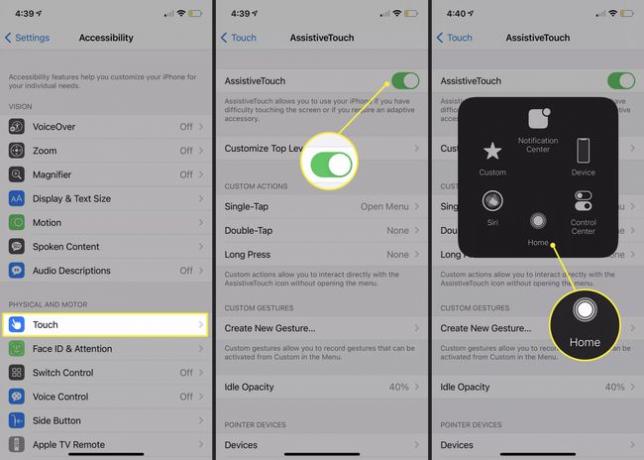
Eiti į Nustatymai > Generolas > Išjungti.
Išjungimo ekrane bakstelėkite ekrano mygtuką Pagrindinis.
-
Iššokančiajame lange bakstelėkite ir palaikykite Namai.
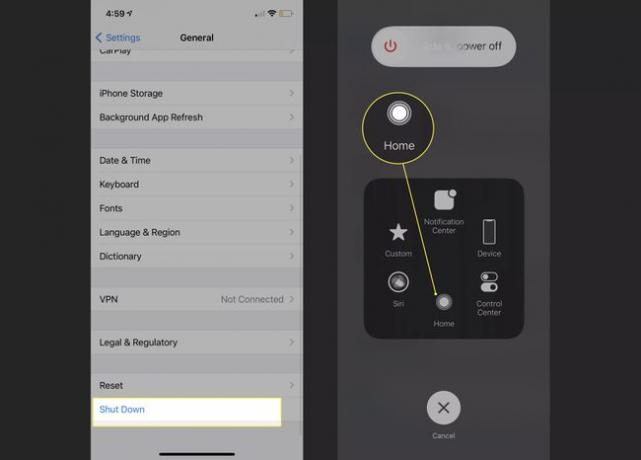
Kai jūsų iPhone grįš į pagrindinį ekraną, atleiskite ekraną. Jei tu naudokite prieigos kodą savo iPhone, pateksite į slaptažodžio įvedimo ekraną. Jūsų iPhone dabar atnaujintas.
Kaip atnaujinti „iPhone 7“ ir ankstesnius modelius?
Atnaujinti „iPhone 7“ ir senesnius modelius yra paprasčiau nei naujausius modelius. Taip yra todėl, kad šiuose modeliuose yra fizinis pradžios mygtukas, kurį galite naudoti. Šie veiksmai taikomi „iPhone 4“–7:
Paspauskite ir palaikykite miego / pažadinimo / šoninį mygtuką, kol pasirodys išjungimo ekranas.
Atleiskite miego / pažadinimo / šoninį mygtuką.
Paspauskite ir palaikykite pradžios mygtuką.
Kai grįšite į pagrindinį ekraną arba slaptažodžio ekraną, atleiskite pradžios mygtuką. Jūsų iPhone buvo atnaujintas.
Kas nutinka, kai atnaujinate savo iPhone?
Atnaujinus atmintį, išvaloma aktyvioji atmintis, kurią jūsų iPhone naudoja programoms ir OS paleisti. Tai lengvesnė versija to, kas nutinka, kai iš naujo paleidžiate „iPhone“. Tai suteikia jūsų programoms ir svarbioms OS dalims galimybę iš naujo paleisti save ir, tikiuosi, ištaisyti viską, kas lėmė jų veikimą. Kadangi atnaujinama tik aktyvioji atmintis, jums nereikia jaudintis dėl duomenų praradimo. Viskas, kas saugoma jūsų iPhone, yra nepaliesta.
Atnaujinote „iPhone“, o viskas vis dar veikia lėtai? Visiškas paleidimas iš naujo visada yra puikus kitas žingsnis. Tačiau jei ir tai nepadeda, pabandykite atnaujinti vangias programas arba net atnaujinti savo iPhone iOS versiją.
DUK
-
Kaip atnaujinti kalendorių „iPhone“?
iPhone telefonuose su 13 ir naujesnėmis versijomis iOS atidarykite programą > pasirinkite Kalendoriai > ir braukite žemyn iš ekrano viršaus, kad atnaujintumėte ir sinchronizuotumėte kalendoriaus informaciją. Jei niekas neatnaujina, įsitikinkite, kad įjungėte „iCloud“ savo kalendoriams iš Nustatymai > tavo vardas > iCloud. Taip pat galite koreguoti kalendoriaus atnaujinimo nustatymus iš Nustatymai > Kalendorius > Sinchronizuoti ir dar kartą atnaujinkite Kalendoriaus programą.
-
Kaip atnaujinti talpyklą „iPhone“?
Į išvalykite „iPhone“ talpyklą „Safari“ eikite į Nustatymai > Safari > Išvalykite istoriją ir svetainės duomenis. Norėdami išvalyti talpyklą kitose programose, pasirinkite programą iš „iPhone“ nustatymų ir perkelkite skirtuką į įjungimo padėtį šalia Iš naujo nustatyti talpyklos turinį.
